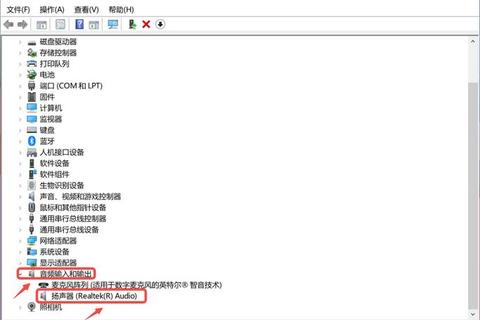1. 驱动文件损坏或不兼容:下载的驱动文件可能不完整或已损坏,或者驱动版本与操作系统不兼容。
2. 安全设置阻止安装:某些操作系统和安全软件可能会将驱动视为潜在威胁,从而阻止安装。
3. 先前驱动清除不完全:旧版本驱动的残留文件或记录可能会导致新版本驱动安装时出现冲突。
4. 硬件问题:声卡或相关硬件损坏,也可能导致驱动无法安装或正常使用。
5. 特定错误代码:例如在Windows 7系统中,可能会遇到如0x000000FF、0x000005b3、0x000005b4等错误代码,这些错误代码分别对应不同的问题,如操作系统未安装SP1补丁包、setup程序无法卸载当前驱动、硬盘坏道等。
6. 系统乱码:系统语言库损坏导致安装程序无法正常调起。
7. 注册表问题:注册表中的某些项设置错误,如UpperFilters项内容错误,可能导致驱动安装失败。
解决方法
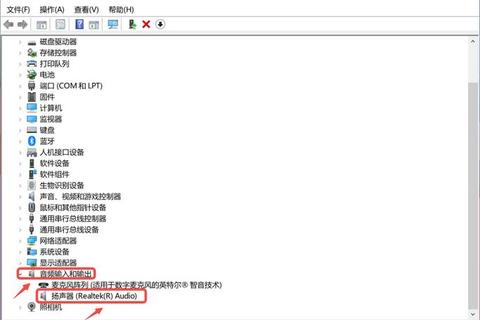
针对以上问题,可以采取以下解决方法:
1. 清除旧版本驱动:在重新安装新版驱动前,需确保清除旧版本。可以通过“设备管理器”卸载Realtek驱动,并在“C:WindowsSystem32DriverStoreFileRepository”文件夹中搜索并删除相关的Realtek文件,然后重新启动计算机。
2. 确保驱动源文件合规并与系统兼容:可以通过专业的硬件驱动管理软件,例如“驱动人生”自动检测电脑操作系统以及声卡型号,精准匹配驱动包。
3. 安装驱动:
通过设备管理器更新:右键点击“开始菜单”,选择“设备管理器”,在设备管理器中找到“声音、视频和游戏控制器”,右键单击“Realtek High Definition Audio”或类似的设备名称,选择“更新驱动程序”,选择“自动搜索更新的驱动程序”,让系统进行自动搜索和安装,安装完成后,重启电脑。
使用驱动人生自动更新:下载并安装最新版的驱动人生软件,打开驱动人生,点击“立即扫描”,软件将自动扫描当前系统驱动状态,在检测结果中点击“立即修复”,软件会自动下载并安装最新驱动,更新完成后,点击需要重启,重新启动电脑以使新的驱动正常加载。
通过Realtek网站手动下载并安装:打开浏览器访问Realtek网站,进入驱动下载页面,找到“High Definition Audio Codecs (Software)”部分,选择适配的驱动程序(根据Windows版本选择64位或32位),点击下载链接,保存安装包到电脑本地,打开下载的安装包,按照提示完成安装,安装完成后重启电脑。
通过Windows更新自动获取:打开电脑“设置”,进入“更新和安全”,点击“Windows 更新”选项,选择“检查更新”,系统将自动搜索并下载所有可用更新,在更新列表中找到Realtek声卡驱动,等待系统自动安装。
4. 检查硬件:如果以上方法都无效,需实体检查声卡硬件,确保它应专属驱动支持正常使用。
5. 恢复声卡功能方法:
使用系统恢复功能:重启计算机,在启动时按F8或Shift + F8进入系统选项,选择一个最近的恢复点,将操作系统恢复到正常状态。
检查声卡设备:在设备管理器中检查声卡设备,确保声卡被正确识别并启用。如果存在驱动出错,可重新卸载和安装。
使用驱动管理工具:通过专业的驱动管理软件“驱动人生”可以自动检测并更新Realtek驱动。
进行系统重装:如果驱动无法安装问题无法解决,可考虑重装操作系统,并确保重装过程中部署最新版驱动。
6. 针对特定错误代码的解决方法:
错误代码0x000000FF(适用于win7):需要安装SP1的补丁包,下载地址为:微软官方Windows 7 SP1 简体中文升级补丁下载(32位):
3062 - 494A - AB78 - 7FB0D4461357/windows6.1 - KB976932 - X86.exe;微软官方Windows 7 SP1 简体中文升级补丁下载(64位): - 3062 - 494A - AB78 - 7FB0D4461357/windows6.1 - KB976932 - X64.exe。下载后双击运行安装,安装后重启电脑再重新更新声卡驱动即可。
错误代码0x000005b3(适用于win7):手动卸载重启,打开系统的控制面板,找到程序和功能,找到Realtek声卡驱动,右键点击卸载,根据提示操作后重启电脑,重新启动后再使用驱动大师更新尝试。
错误代码0x000005b4(适用于win7):此问题为硬盘坏道导致,建议使用chkdsk /f工具修复,如无效,应为硬盘物理坏道,建议找磁盘硬件问题。点击电脑左下角开始菜单,运行中输入cmd,打开的cmd窗口中输入chkdsk c:/f/r然后回车,有提示点击字母“y”,提示重启后重启电脑,开机出现蓝屏自动修复过程为正常,一直等待自动开机后再使用360驱动大师重新安装驱动尝试。
系统乱码导致安装程序无法正常调起:更改区域语言设置中的非unicode的语言类别为“简体(中国)或简体(新加坡),重启电脑即可解决。
错误代码0xE0000246:在注册表中定位到:计算机HKEY_LOCAL_MACHINESYSTEMCurrentControlSetControlClass{4d36e96c - e325 - 11ce - bfc1 - 08002be10318}(注意这一类有很多,不要找错了,检查右侧class项是否为MEDIA),双击UpperFilters项,删除其中的内容,确保UpperFilters项数值为空后,关闭注册表编辑器,计算机→右键→管理,在设备管理器中,找到音频设备,右键→禁用,禁用后再启用,即手动重启该设备,然后就可以正常启用设备了,如果不能立即生效记得重启电脑。
标签: 声卡
驱动下载